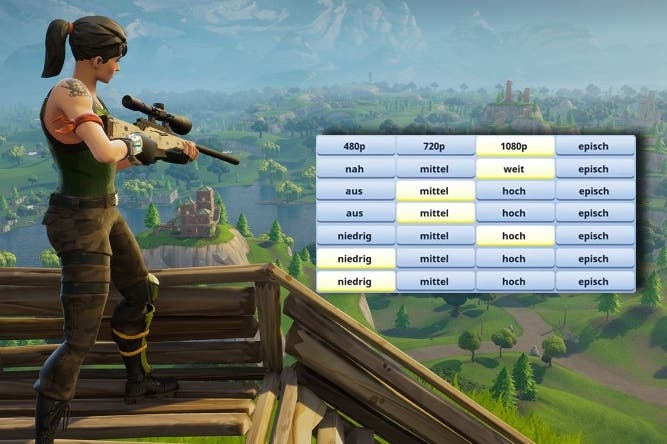Fortnite - Die besten Einstellungen für Grafik und Steuerung (PC, PS4, Xbox One)
So optimiert ihr eure Grafikeinstellungen und Steuerung für mehr Spielleistung und Präzision.
Um im Battle Royale Modus von Fortnite gegen die anderen 99 Spieler erfolgreich zu bestehen, müsst ihr nicht nur spielerisch alle Register ziehen, sondern auch eure Daddelkiste entsprechend feintunen. Sprich: die richtigen Grafikeinstellungen für Fortnite wählen und die Steuerung an euren Spielstil anpassen.
Warum ihr diesen nicht gerade kleinen Aufwand betreiben solltet, auch wenn Fortnite mit den Standardeinstellungen ganz ordentlich läuft und ihr halbwegs zurechtkommt? Fortnite Battle Royale ist nun mal wettbewerbsorientierter Spielmodus, bei dem es auf jede Millisekunde ankommt, die ihr eventuell schneller den Abzug betätigt, als der Gegner. Ganz davon zu schweigen, wenn es darum geht, einem altersschwachen Gerät noch etwas mehr Performance abzuluchsen.
Sowohl in Fortnite selbst als auch bei den PC-Treibern gibt es zu diesem Zweck eine riesige Palette von Einstellungen, mit denen ihr unnötige - ergo ablenkende - Effekte reduzieren und alles nicht benötigte zu deaktivieren könnt, um ein paar FPS mehr aus der Grafikkarte herauszuquetschen. Gleiches gilt für die Tastenbelegung sowie die Empfindlichkeit eurer Eingabegeräte - egal ob Controller, Maus und Tastatur oder Tanzmatte.
Ihr seht schon, das Thema ist nicht ganz einfach - oft auch, weil man nicht genau weiß, was welche Funktion bewirkt -, weswegen es auch häufig links liegen gelassen wird. Doch das muss nicht sein. Wir haben etwas experimentiert, die besten Einstellungen nachfolgend für euch zusammengefasst und dabei erklärt, was die jeweiligen Optionen verändern. Seht unsere Empfehlungen aber nicht als in Stein gemeißelt an, denn die erzielten Ergebnisse weichen bei jedem System ab. Nehmt sie stattdessen lieber als Ausgangsbasis für eure eigenen Feineinstellungen. In der Regel solltet ihr nur wenige Stufen rauf oder runter schalten müssen, damit ihr ein optimales Ergebnis erzielt.
Inhaltsverzeichnis Fortnite - Die besten Einstellungen:
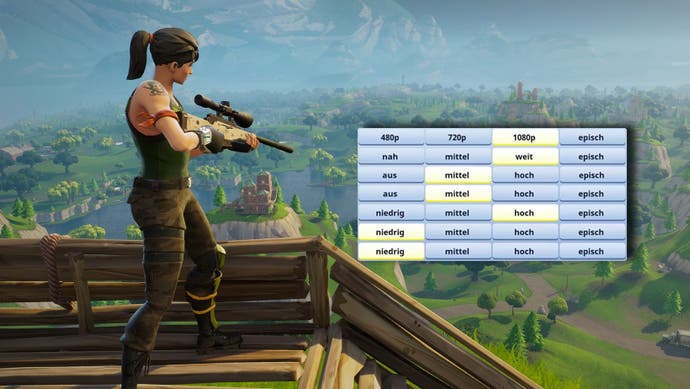
Fortnite - Die besten Grafikeinstellungen für mehr FPS
Allen voran ist zu sagen (auch wenn es abgedroschen klingt und ihr es vermutlich ohnehin macht): Stellt sicher, dass eure Grafikkartentreiber und euer Betriebssystem auf dem neuesten Stand sind. Alleine das kann schon zu erheblichen Verbesserungen bei Fortnite führen. Ist das der Fall, könnt ihr euch an die Einstellungen wagen.
Unsere nachfolgenden Optimierungen richten sich an alle, deren Computer die minimalen und empfohlenen Systemanforderungen für Fortnite erfüllen. Ziel ist es, die FPS und frühe Feinderkennung zu erhöhen, um auch in anspruchsvollen Situationen die Gegner schnell und präzise bekämpfen zu können. Je nach verfügbarer Hardware kann, muss aber nicht zwingend ein sichtbarer Verlust der Bildqualität hingenommen werden.
Das Paradebeispiel hierfür ist Unterschied zwischen maximalen Schatteneinstellungen und einer mittleren bis hohen Stufe, der so gut wie gar nicht sichtbar ist. Ganz davon zu schweigen, dass ein maximal detaillierter Schatten in einer hektischen Schießerei keinerlei Vorteile bringt und man kaum die Zeit hat, ihn zu bestaunen. Schraubt man solche Einstellung herunter, gewinnt man schnell ein paar FPS hinzu.
Unabhängig eures Gaming-Rigs kann jeder von derartigen Optimierungen profitieren. Im nachfolgenden Abschnitt gehen wir den Optimierungsprozess sowie die einzelnen Grafikoptionen von Fortnite der Reihe nach durch und geben euch Tipps zu den einzelnen Einstellungen, damit ihr ein wesentlich glatteres Spielerlebnis erzielen könnt.
Spieleinstellungen von Fortnite aufrufen
Um an den Grafikoptionen von Fortnite zu schrauben, müsst ihr zuerst zum Einstellungsmenü navigieren. Dazu geht ihr folgendermaßen vor:
- Logt euch ins Spiel ein und ruft den Battle Royale-Modus auf.
- Oben rechts in der Lobby seht ihr ein Symbol mit drei Strichen. Klickt darauf und ihr gelangt ins Hauptmenü von Fortnite. Alternativ könnt ihr auch die ESC-Taste beim PC oder die Spiemenü-Taste auf eurem Controller drücken.
- Dort wählt ihr dann das Zahnradsymbol und schon landet ihr im Menü "Einstellungen" für Grafik, Sound und Bedienung.
- Gleich der erste Reiter setzt sich mit den Grafikeinstellungen auseinander, die wir nachfolgend erläutern.
Grafikeinstellungen optimieren
An den nachfolgenden Optionen müsst ihr schrauben, um eure FPS zu steigern:
- Fenster-Modus - Vollbild (dadurch werden Prozesse wie der Desktop nicht im Hintergrund geladen, was zu FPS-Drops vermeiden kann.)
- Bildschirmauflösung - Normalerweise sollte hier automatisch eure native Bildschirmauflösung eingestellt werden (beispielsweise „1920x1080 16:9“ bei einem Full-HD-Bildschirm). Ihr könnt die Auflösung verringern, um mehr FPS herauszuholen, allerdings ist das eher als einer der letzten Schritte zu empfehlen.
- Grenzwert der Bildfrequenz - Ihr wollt mehr FPS, wieso sie dann begrenzen? -> Unbegrenzt.
- Qualität - Mit dieser Option bietet euch Epic fünf voreingestellt Stufen für die Grafikqualität an. Da ihr die Einstellungen aller Optionen aber selbst vornehmt, könnt ihr die Voreinstellungsstufen einfach ignorieren.
- 3D-Auflösung - Stellt hier die native Auflösung eures Monitors ein (wie bei der Bildschirmauflösung).
- Betrachtungsdistanz - Diese Einstellung ist wichtig, um weit entfernte Gegner möglichst früh erkennen zu können. Habt ihr ein ordentliches Gaming-Rig Zuhause stehen, empfehlen wir ihr die epische Stufe. Bei etwas schwächeren Rechnern solltet ihr eine Stufe runtergehen, allerdings erst, wenn ihr alle anderen Optionen ohne Verbesserung ausgereizt habt.
- Schatten - Schatten belasten die GPU sehr stark und bringen in der Regel recht wenig. Schaltet diese Option daher am besten aus, wenn eure Hardware an der unteren Anforderungsgrenze von Fortnite arbeitet. Wollt ihr nicht gänzlich auf Schatten verzichten und/oder habt leistungsfähigere Komponenten, empfehlen wir die Stufe mittel. So könnt ihr Gegner immer noch anhand ihres Schattens erspähen, belastet die GPU aber nicht mit zu vielen Details.
- Anti-Aliasing - Hier kommt es vor allem darauf an, wie Kompromissbereit ihr zwischen FPS und Bauklötzchengrafik seid und wie leistungsfähig euer Gaming-Rig ist. Spielt die Bildqualität eher eine untergeordnete Rolle für euch, schaltet das Anti-Aliasing aus. Bekommt ihr von nicht ganz sauber gerenderten Kanten Augenkrebs, raten wir hier maximal zur Stufe „mittel“. Damit erzielt ihr noch einen halbwegs guten Kompromiss aus Leistung und Qualität.
- Texturen - Die Texturdetails bestimmen maßgeblich, wie „schön“ das dargestellte Bild wird. Allerdings geht das stark auf Kosten der Leistung. In hektischen PvP-Schlachten auf guten PCs raten wir grundsätzlich zur Stufe „mittel“, um mehr FPS herauszuholen. Spielt ihr auf einem eher altersschwachen Gerät oder auf Konsole, solltet ihr auf „niedrig“ zurückschalten.
- Effekte - Effekte wie Explosionen und Co sind im Wettbewerb nicht wirklich wichtig. Ein richtiges Effekt-Blitzlichtgewitter kann euch sogar behindern oder ablenken und leistungsschwache Hardware so stark belasten, dass es zu FPS-Drops oder -Freezes kommt. Wähl hier daher die Stufe "mittel" bei guten PCs respektive "niedrig" bei schlechterer Hardware oder Konsole.
- Post-Processing - Zwei Gründe sprechen hier für die Option „niedrig“. Zum einen könnt ihr hier für geringe Einbußen bei der Bildqualität relativ viele FPS herausholen. Viel wichtiger ist jedoch die Tatsache, dass Gegner bei großen Entfernungen - wie man sie in der Regel beim Zielen durch ein Scharfschützenzielfernrohr hat - eine Weitenunschärfe erhalten, wenn ihr eine höhere Option wählt. Das will man natürlich nicht, weil es das Zielen unnötig erschwert.
- Vsync - Wir raten dazu, diese Option zu deaktivieren, sofern ihr keine massiven Probleme wie Tearing feststellt.
- Bewegungsunschärfe - Einmal davon abgesehen, dass einige Spieler ihre Probleme mit Bewegungsunschärfe haben (Übelkeit, Kopfschmerzen etc.), beeinträchtigt diese Funktion auch die Sichtbarkeit von Gegnern, wenn ihr schnelle Kameraschwenks macht. Schaltet sie daher lieber aus.
- Grass anzeigen - Diese Option gibt es im PvP-Modus Battle Royale nicht, da Gras als taktisches Mittel eingesetzt werden kann. Leider geht das animierte Gras auch zulasten der FPS.
- Bildfrequenz anzeigen - Mit dieser Option könnt ihr euch zu Testzwecken eure FPS anzeigen lassen, wenn ihr die Performance verfolgen wollt. Auf Dauer solltet ihr die Option allerdings ausschalten, da auch die Echtzeitberechnung der FPS Leistung beansprucht.
Fortnite - Einstellungen von NVIDIA Grafikkarten optimieren
Werkelt in eurem Gaming-Rig eine Grafikkarte von Nvidia, könnt ihr auch in der Nvidia-Systemsteuerung noch ein paar Optimierungen vornehmen, um Fortnite auf die Sprünge zu helfen. Öffnet dazu die Nvidia-Systemsteuerung und wählt in der linken Menüspalte unter dem Punkt „3D-Einstellungen" die Option „3D-Einstellungen verwalten".
Wechselt anschließend im rechten Fester (3D-Einstellungen verwalten) den Reiter von „Globale Einstellungen" zu „Programmeinstellungen" und durchsucht die Dropdown-Liste unter dem Punkt „1. Ein Programm wählen, das benutzerdefiniert angepasst werden soll" nach Fortnite: Battle Royale. Sollte Fortnite nicht vorhanden sein, könnt ihr es mit einem Klick auf „Hinzufügen" und der Pfadangabe der .exe auch manuell in die Liste aufnehmen. Passt nun folgende Einstellungen an:
- Bevorzugte Aktualisierungsrate -> Höchste Verfügbare
- Energieverwaltungsmodus -> Maximale Leistung bevorzugen
- Threaded-Optimierung -> Ein
- Vertikale Synchronisierung -> Aus
- Maximale Anzahl der vorgerenderten Einzelbilder -> 1
- Monitor-Technologie -> Ein (nur möglich, wenn ihr einen G-SYNC kompatiblen Monitor habt)
- Mehrere Anzeigen/gemischte GPU-Beschleunigung -> Einzel-Display-Leistungs-Modus